VS2015+OpenCV3.0配置教程
2015-09-04 23:39
387 查看
最近更新了一下VS2015,发现原来使用的VS2013配置的OpenCV2.4.9无法使用了,网上关于VS2015中配置OpenCV3.0的方法极少,有部分初学者问到便在此写一下,当做初学者的参考。所以索性把OpenCV也更新到3.0了。值得一提的是,虽然VS更新到2015版本了,但对于OpenCV3.0来说,只编译了VC11和VC12两个版本,下面是配置过程。
第一步:下载OpenCV3.0。
附上下载链接:http://nchc.dl.sourceforge.net/project/opencvlibrary/opencv-win/3.0.0/opencv-3.0.0.exe
大概275M左右的一个exe安装程序,双击解压到自己的目录接近2.6G。如:

第二步:配置OpenCV的系统路径。
依次操作为:此电脑(WIN10)—>(右键)属性—>高级系统设置—>环境变量,选择(系统变量)Path文件夹(如没有则新建系统变量,变量名Path),填上OpenCV3.0的Bin目录(为方便把build文件夹下面的x86和x64两个平台的bin都加上吧):
D:\OpenCV
Library\OpenCV3.0\opencv\build\x86\vc12\bin;D:\OpenCV Library\OpenCV3.0\opencv\build\x64\vc12\bin
(注意:每一条路径之间有英文分号 ; 隔开,路径前缀依据自己OpenCV解压路径设置,本人解压到D:\OpenCV Library\OpenCV3.0\下,所以路径如上所示,以下涉及的磁盘路径均同理。)
添加路径后全部确定,重启计算机一次,确保配置的路径有效。
第三步:创建测试项目。
打开VS2015,新建一个Win32控制台应用程序TestOpenCV3.0,在TestOpenCV3.0.cpp中添加代码:
[cpp] view
plaincopy
#include "stdafx.h"
#include <iostream>
#include <opencv2/core/core.hpp>
#include <opencv2/highgui/highgui.hpp>
using namespace cv;
using namespace std;
int main()
{
Mat img = imread("Lena.jpg");
if (img.empty())
{
cout << "error";
return -1;
}
imshow("Lena", img);
waitKey();
return 0;
}
会发现一堆error提示符是吧,别急,还没给工程配置OpenCV编译库呢。(PS:代码中涉及到的Lena.jpg可自行拿一张图片放在工程文件夹TestOpenCV3.0\TestOpenCV3.0下面,并在代码中修改为对应的图片名和格式。)
第四步:配置VS2015的OpenCV编译路径。
依次选择VS2015菜单栏-->视图-->其他窗口-->属性窗口
然后点击属性页符号,弹出属性页窗口:
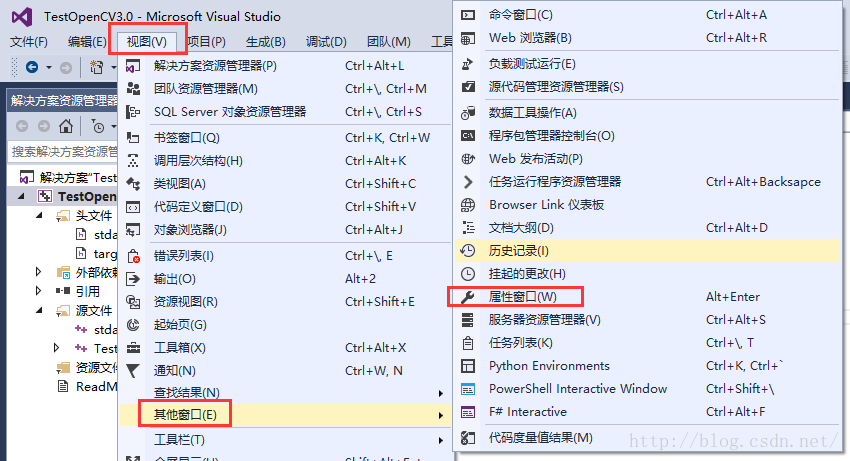
(或者直接右键工程,选择属性,打开属性页)
(一)配置包含目录和库目录
在属性页,选择左侧配置属性-->VC++目录,编辑包含目录,设置三条路径:
D:\OpenCV Library\OpenCV3.0\opencv\build\include
D:\OpenCV Library\OpenCV3.0\opencv\build\include\opencv
D:\OpenCV Library\OpenCV3.0\opencv\build\include\opencv2
如图:
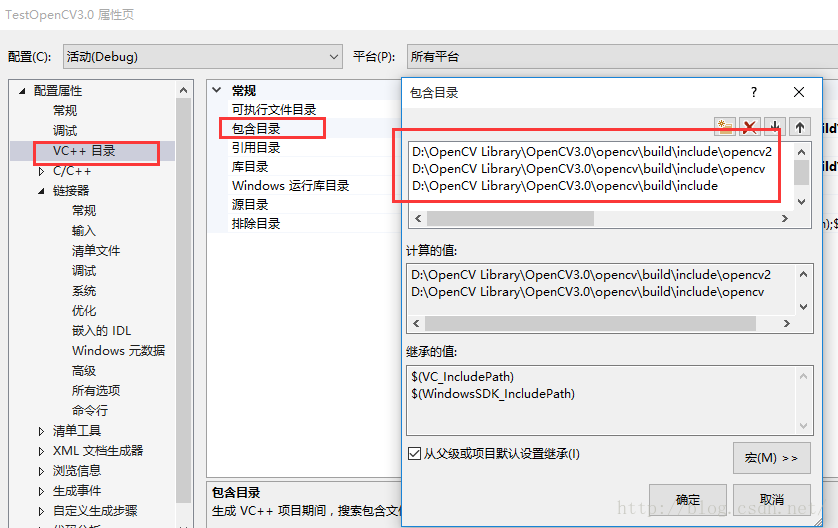
编辑库目录,这里可自行选择编译平台,由于我是64位Win10系统,这里就选择OpenCV3.0的x64目录,配置路径如下:
D:\OpenCV Library\OpenCV3.0\opencv\build\x64\vc12\lib
D:\OpenCV Library\OpenCV3.0\opencv\build\x64\vc12\staticlib
如图所示:
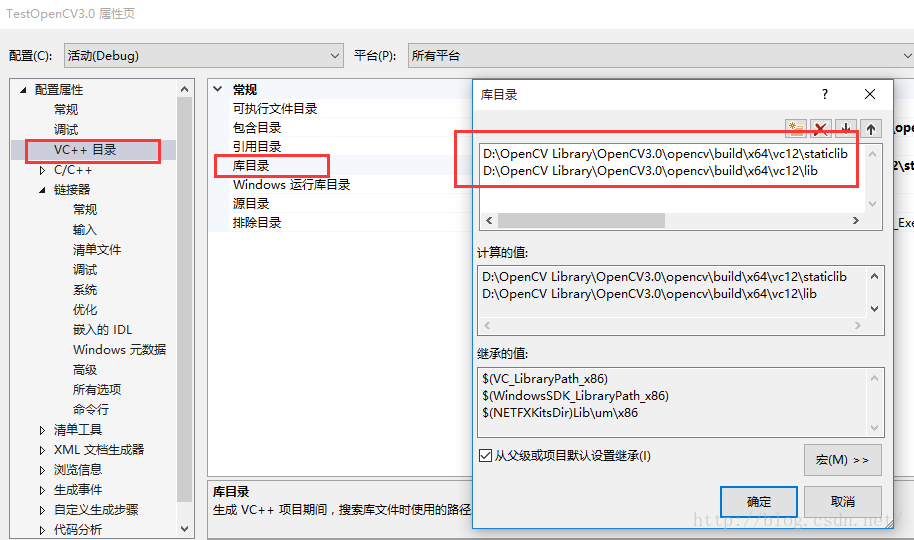
(二)配置链接器输入依赖项。
OpenCV3.0在这里终于作出了人性化的一步改善,就是不再需要把臭长的lib项一个个粘贴到这里,估计被无数人吐槽其为反人类的操作,OpenCV3.0在此精简到了两项。具体操作为:
依次点击属性页的链接器-->输入,编辑附加依赖项,添加如下两项:
opencv_ts300d.lib
opencv_world300d.lib
这两项就是目录\vc12\lib下面的不带d的文件名,注意添加时候不要忘了后缀.lib,否则编译或者运行时找不到依赖项。如图:
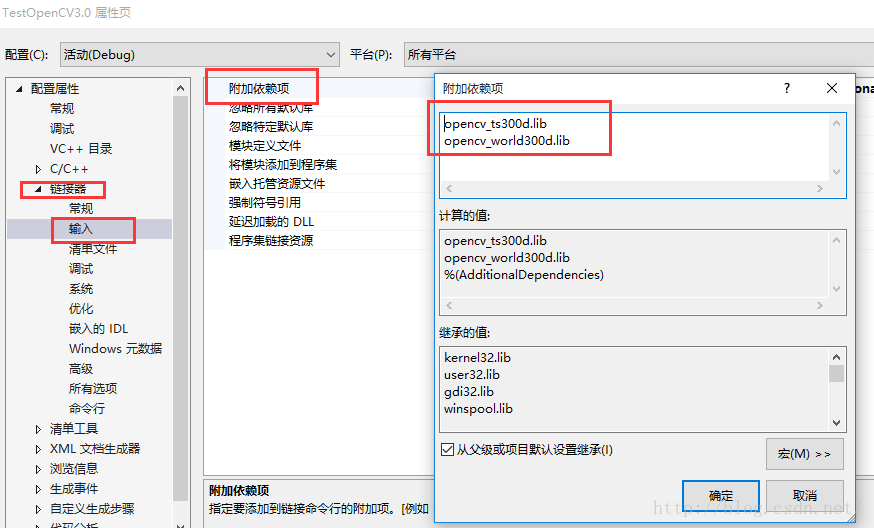
第五步:运行工程测试效果。
如果第四步中是按照上述所示,配置的x64目录,那么请检查你创建的的测试工程TestOpenCV3.0当前的解决方案平台版本是否为x64,如下所示:
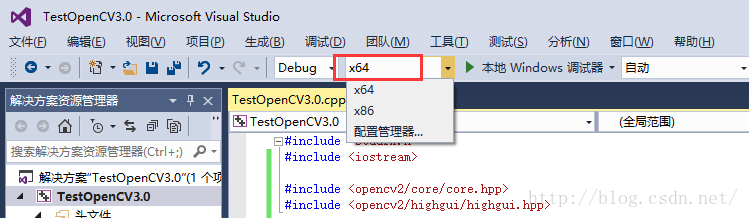
否则请点击下拉三角,选择配置管理器配置一个x64解决方案平台;如果按照x86目录配置OpenCV3.0,就按照默认的Win32或者x86平台不变。
在确保OpenCV3.0配置无误、解决方案平台选择了对应版本、且代码所需资源图片已放置到工程文件夹目录下之后,Ctrl+F5运行第三步中创建的工程TestOpenCV3.0。效果如图表示成功:

至此配置任务大功告成,希望有问题的一起探讨和指正。
【参考资源】教你如何在WIN 7 64位环境中配置vs2015+opencv
第一步:下载OpenCV3.0。
附上下载链接:http://nchc.dl.sourceforge.net/project/opencvlibrary/opencv-win/3.0.0/opencv-3.0.0.exe
大概275M左右的一个exe安装程序,双击解压到自己的目录接近2.6G。如:

第二步:配置OpenCV的系统路径。
依次操作为:此电脑(WIN10)—>(右键)属性—>高级系统设置—>环境变量,选择(系统变量)Path文件夹(如没有则新建系统变量,变量名Path),填上OpenCV3.0的Bin目录(为方便把build文件夹下面的x86和x64两个平台的bin都加上吧):
D:\OpenCV
Library\OpenCV3.0\opencv\build\x86\vc12\bin;D:\OpenCV Library\OpenCV3.0\opencv\build\x64\vc12\bin
(注意:每一条路径之间有英文分号 ; 隔开,路径前缀依据自己OpenCV解压路径设置,本人解压到D:\OpenCV Library\OpenCV3.0\下,所以路径如上所示,以下涉及的磁盘路径均同理。)
添加路径后全部确定,重启计算机一次,确保配置的路径有效。
第三步:创建测试项目。
打开VS2015,新建一个Win32控制台应用程序TestOpenCV3.0,在TestOpenCV3.0.cpp中添加代码:
[cpp] view
plaincopy
#include "stdafx.h"
#include <iostream>
#include <opencv2/core/core.hpp>
#include <opencv2/highgui/highgui.hpp>
using namespace cv;
using namespace std;
int main()
{
Mat img = imread("Lena.jpg");
if (img.empty())
{
cout << "error";
return -1;
}
imshow("Lena", img);
waitKey();
return 0;
}
会发现一堆error提示符是吧,别急,还没给工程配置OpenCV编译库呢。(PS:代码中涉及到的Lena.jpg可自行拿一张图片放在工程文件夹TestOpenCV3.0\TestOpenCV3.0下面,并在代码中修改为对应的图片名和格式。)
第四步:配置VS2015的OpenCV编译路径。
依次选择VS2015菜单栏-->视图-->其他窗口-->属性窗口
然后点击属性页符号,弹出属性页窗口:
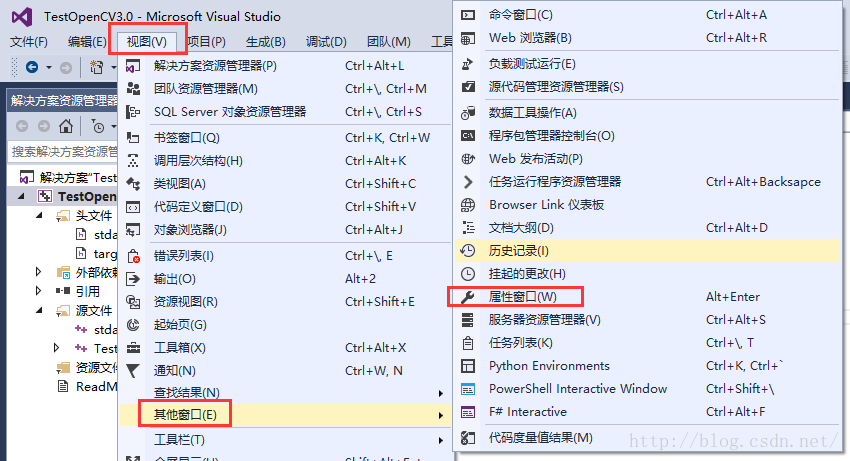
(或者直接右键工程,选择属性,打开属性页)
(一)配置包含目录和库目录
在属性页,选择左侧配置属性-->VC++目录,编辑包含目录,设置三条路径:
D:\OpenCV Library\OpenCV3.0\opencv\build\include
D:\OpenCV Library\OpenCV3.0\opencv\build\include\opencv
D:\OpenCV Library\OpenCV3.0\opencv\build\include\opencv2
如图:
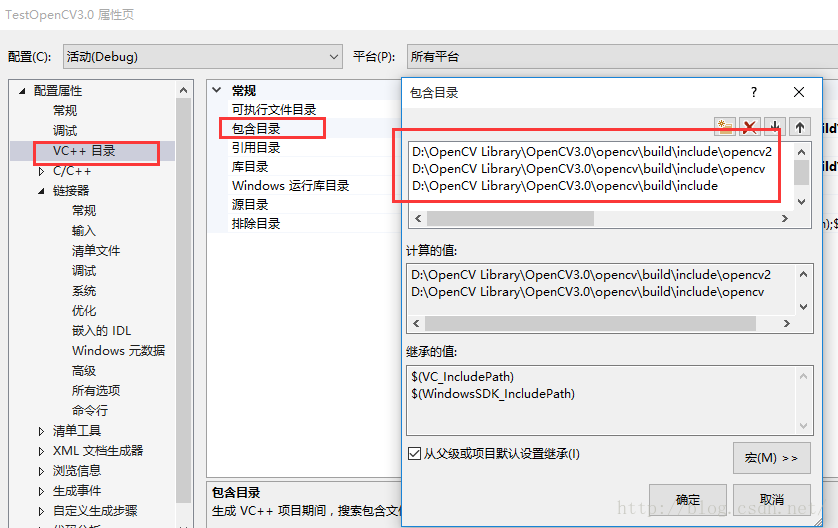
编辑库目录,这里可自行选择编译平台,由于我是64位Win10系统,这里就选择OpenCV3.0的x64目录,配置路径如下:
D:\OpenCV Library\OpenCV3.0\opencv\build\x64\vc12\lib
D:\OpenCV Library\OpenCV3.0\opencv\build\x64\vc12\staticlib
如图所示:
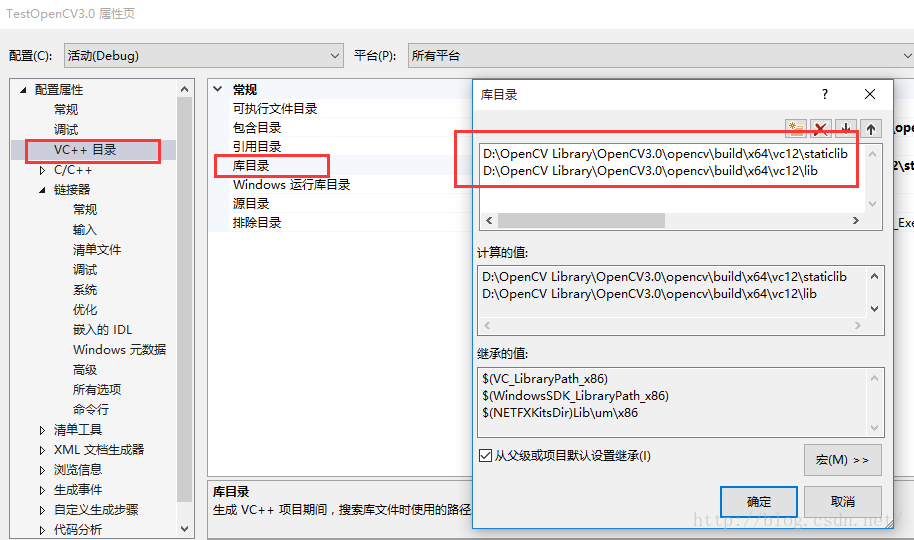
(二)配置链接器输入依赖项。
OpenCV3.0在这里终于作出了人性化的一步改善,就是不再需要把臭长的lib项一个个粘贴到这里,估计被无数人吐槽其为反人类的操作,OpenCV3.0在此精简到了两项。具体操作为:
依次点击属性页的链接器-->输入,编辑附加依赖项,添加如下两项:
opencv_ts300d.lib
opencv_world300d.lib
这两项就是目录\vc12\lib下面的不带d的文件名,注意添加时候不要忘了后缀.lib,否则编译或者运行时找不到依赖项。如图:
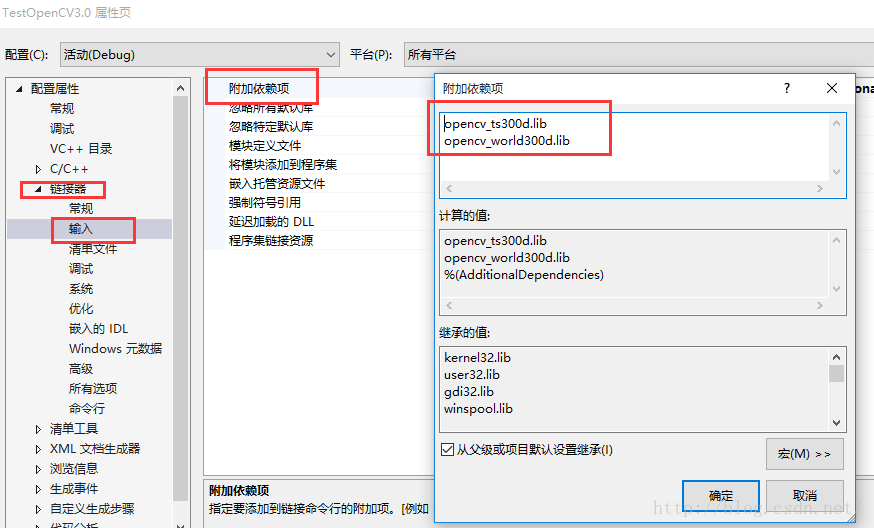
第五步:运行工程测试效果。
如果第四步中是按照上述所示,配置的x64目录,那么请检查你创建的的测试工程TestOpenCV3.0当前的解决方案平台版本是否为x64,如下所示:
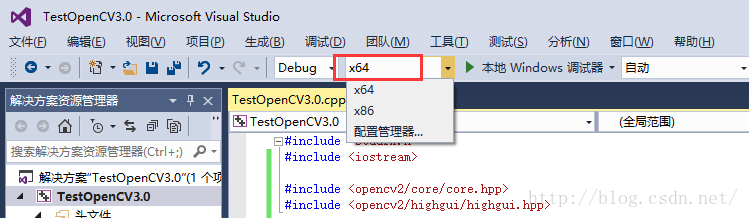
否则请点击下拉三角,选择配置管理器配置一个x64解决方案平台;如果按照x86目录配置OpenCV3.0,就按照默认的Win32或者x86平台不变。
在确保OpenCV3.0配置无误、解决方案平台选择了对应版本、且代码所需资源图片已放置到工程文件夹目录下之后,Ctrl+F5运行第三步中创建的工程TestOpenCV3.0。效果如图表示成功:

至此配置任务大功告成,希望有问题的一起探讨和指正。
【参考资源】教你如何在WIN 7 64位环境中配置vs2015+opencv
相关文章推荐
- Extjs4.0 最新最全视频教程
- OpenERP 的XML-RPC的实例+many2many,one2many,many2one...
- CSS3属性教程与案例分享
- jquery教程靠边站,一分钱不花让你免费学会jquery
- autoit入门教程小结第1/5页
- 用Photoshop 制作草地效果简明教程
- 比较完整简洁的Flash处理XML文档数据教程 上篇第1/3页
- VBS基础编程教程 (第1篇)
- SQLite教程(十一):临时文件
- VBS基础编程教程 (第3篇)
- VBS教程:运算符-运算符(+)
- PostgreSQL教程(十):性能提升技巧
- PostgreSQL教程(二):模式Schema详解
- PostgreSQL教程(十三):数据库管理详解
- PostgreSQL教程(八):索引详解
- PostgreSQL教程(三):表的继承和分区表详解
- XML简易教程之三
- ruby 数组使用教程
- PostgreSQL教程(十九):SQL语言函数
- PostgreSQL教程(四):数据类型详解
